iOS 16: Como usar a verificação de segurança no iPhone
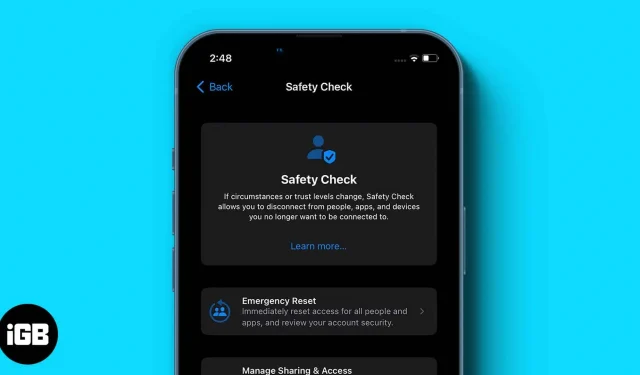
A Apple lançou uma nova ferramenta de segurança chamada “Verificação de segurança” na WWDC 2022. O recurso é apresentado como uma nova seção no aplicativo Configurações, onde os usuários podem visualizar e redefinir rapidamente o acesso concedido a outras pessoas. Isso é de grande ajuda para aqueles em risco de violência doméstica, pois ajuda a ativar a redefinição de emergência e gerenciar o compartilhamento e o acesso.
Aqui está tudo o que você precisa saber sobre verificações de segurança e como usá-las!
O que é uma verificação de segurança no iOS 16?
A verificação de segurança é uma ferramenta de segurança que interrompe o compartilhamento de sua localização no Find My Network, redefine sua permissão de privacidade para todos os aplicativos e protege o acesso às suas mensagens ao sair da sua conta do iCloud.
Muitos de nós nos sentimos confortáveis em compartilhar credenciais com nossos parceiros. No entanto, em alguns relacionamentos abusivos, isso se torna uma ameaça à privacidade e pode até nos impedir de obter ajuda.
Trabalhando com várias organizações americanas que apoiam vítimas de violência doméstica e violência praticada pelo parceiro íntimo, como a National Network to End Domestic Violence, o National Crime Victims Relief Center e a WESNET (Women’s Services Network), a Apple reconheceu o problema e apresentou soluções de segurança medidas. Veja como solução.
Essencialmente, o Security Checker consiste em duas funções principais:
- Redefinição de emergência – redefine rapidamente o acesso às informações do seu dispositivo para todas as pessoas e aplicativos.
- Gerenciar compartilhamento e acesso – permite personalizar o acesso que você concedeu a aplicativos e pessoas.
O que é uma redefinição de emergência e como usá-la?
A redefinição de emergência, como o nome sugere, deve ser usada em situações de emergência em que você não deseja que ninguém acesse sua localização ou dados do iCloud. Este recurso apaga todas as permissões de acesso e redireciona você para verificar a segurança da sua conta e redefinir suas credenciais. Além disso, a Apple não notificará outros usuários que tenham acesso a ela.
Basicamente, quando você executa uma redefinição de emergência, a Apple executa ações nessas três áreas.
- Pessoas e aplicativos: ele parará imediatamente de compartilhar seus dados com todos e fechará o acesso a todos os aplicativos.
- Segurança da conta: você será solicitado a alterar a senha do seu ID Apple e verificar a segurança da conta.
- Contatos de emergência: podemos editar um existente ou adicionar um novo contato de emergência à lista.
Como realizar uma redefinição de emergência com verificação de segurança no iPhone
- Vá para o aplicativo Configurações.
- Role para baixo e selecione Privacidade e segurança.
- Selecione Verificação de segurança → Reinicialização de emergência.
- Toque em Iniciar redefinição de emergência → Redefinir pessoas e aplicativos.
- Toque em Redefinir.
- Selecione o dispositivo do qual deseja bloquear o acesso.
- Clique em Remover dispositivos selecionados → Avançar.
- Agora adicione ou remova um número de telefone confiável → clique em Continuar.
- Atualize a senha do seu ID Apple → Continuar.
- Adicione ou remova contatos de emergência → clique em Continuar.
- Clique em Concluído.
Como gerenciar compartilhamento e acesso no iOS 16 no iPhone
Você pode escolher com quem compartilhar suas informações, incluindo conceder/retirar acesso a aplicativos e pessoas. Isso manterá as alterações no lugar. Além disso, nem notificará os usuários sobre isso. No gerenciamento de compartilhamento, você pode gerenciar a segurança de pessoas, aplicativos e contas.
- Vá para o aplicativo Configurações.
- Role para baixo e selecione Privacidade e segurança.
- Selecione Verificação de segurança → Gerenciar compartilhamento e acesso → Continuar.
- Selecione as pessoas com quem você deseja compartilhar dados → Continuar.
- Em seguida, selecione os aplicativos aos quais deseja dar acesso → Continuar.
- Por fim, selecione os dispositivos aos quais deseja revogar o acesso → Excluir dispositivos selecionados.
- Adicionar ou remover um número de telefone confiável → Continuar.
- Atualize sua senha de ID Apple.
- Adicione ou remova um contato de emergência.
- Atualize a senha do seu iPhone.
- Agora clique em “Quick Exit” no canto superior direito.
O lado negro das verificações de segurança
Nada é 100% perfeito, e isso também se aplica à revisão de segurança da Apple. Embora a verificação de segurança seja excelente em situações como violência doméstica, esse recurso também apresenta sérias desvantagens.
Por exemplo, e se os parceiros usarem o mesmo ID Apple em seus dispositivos e houver um desentendimento entre eles; um parceiro (digamos, o estuprador) revoga o acesso do outro parceiro (vítima) antes deste e obtém acesso a todos os seus dados, incluindo evidências. Neste caso, os dados da vítima serão bloqueados.
Acho que essa falha grave pode ser evitada até certo ponto com a implementação de uma etapa simples, como a autenticação OTP por meio de um número de telefone ou e-mail registrado. Espero que a Apple perceba essas deficiências em breve e as corrija na versão final, pois ainda está no iOS 16 beta.
Perguntas frequentes
Sim, depois de revogar o acesso do seu dispositivo, ninguém poderá acessar as informações da sua conta iCloud ou mesmo suas mensagens e fotos.
Não, a Apple não notificará outros usuários. Mas há uma chance de que, eventualmente, eles descubram que não têm mais acesso.
Sim, existem muitos recursos de segurança disponíveis no iPhone. Você pode ler nosso artigo sobre dicas para manter seu iPhone seguro.
Espero que o guia acima tenha ajudado você a aprender mais sobre a verificação de segurança e como ela funciona. O que você acha desse recurso e como você acha que a Apple lidará com seu uso indevido? Compartilhe seus pensamentos nos comentários abaixo!



Deixe um comentário